



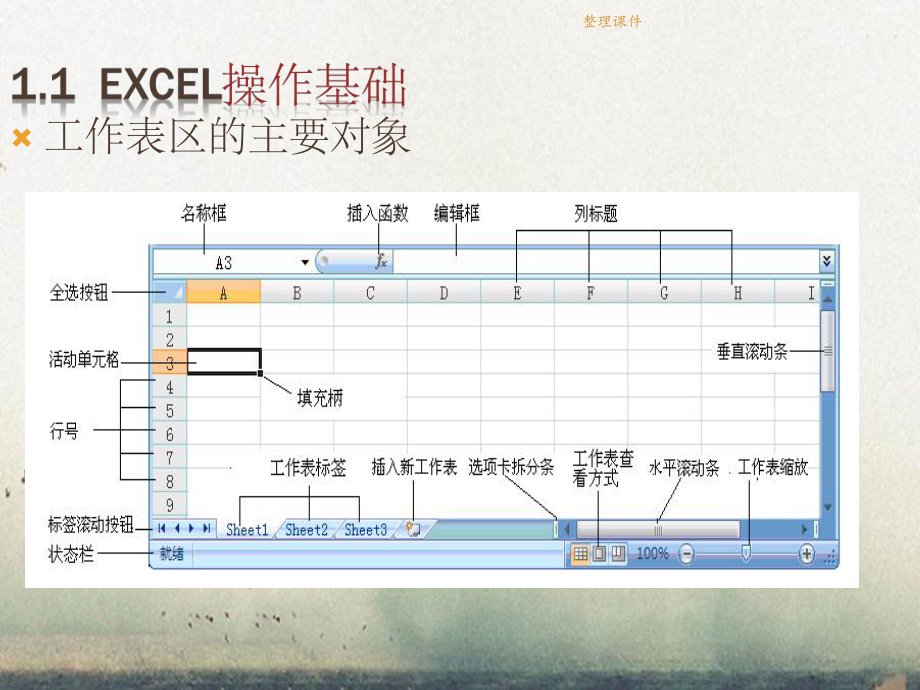
版权说明:本文档由用户提供并上传,收益归属内容提供方,若内容存在侵权,请进行举报或认领
文档简介
1、ExcelExcel20072007与与数据处理数据处理 自动化办公软件学习自动化办公软件学习整理课件Excel与数据处理与数据处理 第一章 整理课件1、Excel界面界面功能区功能区工作表区工作表区整理课件功能区的主要控件Excel 2007用功能区取代了早期版本中的菜单、工具栏和大部分任务窗格,包括按钮、库和对话框内容。 整理课件工作表区的主要对象整理课件工作薄与工作表的关系整理课件1、工作薄与模板模板模板即模型、样板,是一种已经建立好的特殊工作薄,已在其中的工作表中设计好了许多功能,如单元格中的字体、字型,工作表的样式和功能(如财务计算,学生成绩统计,会议安排等。工作薄创建 Excel总
2、是根据模板创建工作薄,创建的工作薄具有与模板结构、内容和功能。在没有指定建立工作薄模板的情况下,Excel会据默认模板建立工作薄,这种工作薄在默认情况下只有Sheet1、Sheet2和Sheet3三个工作表。整理课件2、新建默认的空工作薄,三种方法启动Excel,Excel就会自动建立一个名为Boolk1.xlsx;在已启动Excel的情况下,按Ctrl+N;单击功能区左上角的Office 按钮 ,然后从弹出的文件菜单中选择“新建” ;整理课件3、根据旧工作薄建立工作薄(1)单击Office 按钮 ,从弹出的文件菜单中选择“新建”。Excel 将弹出“新建工作薄”对话框。(2)单击“根据已有内
3、容新建”,然后在弹出的“根据现有工作薄新建”对话框找到并选择已有工作薄的名称,单击该对话框中的“新建”按钮。整理课件4、根据模板建立工作薄Excel 2007模板类型已安装的模板:安装Excel时安装在本地计算机中的模板;我的模板:用户自已创建的模板;在线模板:微软公司网站上的在线工作薄模板,在用这类模板创建新工作薄时,Excel会自动从微软的网站中下载相关模板到用户的本地计算机中,并用它创建新工作薄。当然,前提是用户计算机与Internet网络相连接(即Online,在线)。 整理课件5、在线模板的建立方法(1) 确定计算机已连接上了Internet网络(2) 单击“Office按钮”新建M
4、icrosoft Office Online.将连接到微软的在线模板网站。(3)从微软网站的在线模板网站中选择需要的模板,就会从网站中将选择的模板下载到本机中,同时将应用。整理课件1、Excel 2007的文件格式Microsoft Office 2007引入了一种基于XML的新文件格式:Microsoft Office Open XML Formats,适用于2007版的Word、Excel和PowerPoint。Office XML Formats有许多优点:其一,文件自动压缩。某些情况下文档最多可缩小 75%其二,Office XML Formats格式以模块形式组织文件结构,是如果文件
5、中的某个组件(如图表)受到损坏,文件仍然能够打开其三,更强的安全性。Office XML Formats格式支持以保密方式共享文档,可避免用文档检查器工具获取信息。其四,更好的业务数据集成性和互操作性。在 Office 中创建的信息容易被其他业务应用程序所采用,只需一个 ZIP 工具和 XML 编辑器就可打开和编辑 Office 文件。 整理课件2、Excel 2007的文件扩展名和文件兼容性格式扩展名说明Excel 工作簿.xlsxExcel 2007默认的基于XML的文件格式。不能存储 VBA 宏代码。Excel 工作簿(代码).xlsmExcel 2007 基于 XML 且启用宏的文件格
6、式。存储 VBA 宏代码或 Excel 4.0 宏工作表 (.xlm)。Excel 二进制工作簿.xlsbExcel 2007 二进制文件格式 (BIFF12)。模板.xltxExcel 2007模板的默认文件格式。不能存储 VBA 宏代码或 Excel 4.0 宏工作表 (.xlm)。模板(代码).xltxmExcel 2007模板的启用了宏的文件格式。存储 VBA 宏代码或 Excel 4.0 宏工作表 (.xlm)。Excel 97- 2003 工作簿.xlsExcel 97 - Excel 2003 二进制文件格式 (BIFF8)。Excel 97- 2003 模板.xltExcel
7、97 - Excel 2003 模板的二进制文件格式 。XML 电子表格 2003.xmlXML 电子表格 2003 文件格式 (XMLSS)。XML 数据.xmlXML 数据格式。Excel 加载宏.xlamExcel 2007 基于 XML 且启用宏的加载项,支持 VBA 项目和 Excel 4.0 宏工作表 (.xlm) 的使用。整理课件、公式的概念Excel的公式由运算符、数值、字符串、变量和函数组成。公式必须以等号“=”开头,即在Excel的单元格中,凡是以等号开头的输入数据都被认为是公式。在等号的后面可以跟数值、运算符、变量或函数,在公式中还可以使用括号。 例如:=10+4*6/2
8、+(2+1)*50 就是公式,可以在任何单元格中输入此公式Excel会把公式的计算结果显示在相应的单元格中整理课件2、运算符在xcel公式中可以使用运算符。运算符运算功能优先级( )括号1-负号2%百分号3乘方4*与/乘、除法5+与-加、减法6&文本连接7=、=、等于、小于、大于、小于等于、大于等于、不等于8整理课件3 3、说明、说明括号的运算级别最高,在Excel的公式中只能使用小括号,无中括号和大括号。小括号可以嵌套使用,当有多重小括号时,最内层的表达式优先运算。同等级别的运算符从左到右依次进行。“&”为字符连接运算,其作用是把前后的两个字符串连接为一串。例如,ABC&am
9、p;DEF的结果为“ABCDEF”,财务&经济的结果为“财务经济”。整理课件1、引用的概念引用即在公式中用到了其他单元格在表格中的位置。引用的作用在于标识工作表中的单元格或单元格区域,并指明公式中所使用的数据的单元格位置。 引用不同工作簿中的单元格称为链接。2、引用的类型A1引用R1C1引用整理课件3、相对引用相对引用也称为相对地址引用,是指在一个公式中直接用单元格的列标与行号来取用某个单元格中的内容。 整理课件4、绝对引用绝对引用总是在指定位置引用单元格。如果公式所在单元格的位置改变,绝对引用保持不变。 绝对引用的形式是在引用单元格的列号与行号前面加“$”符号。比如,$A$1就是对A
10、1单元格的绝对引用。 整理课件5、混合引用混合引用具有绝对列和相对行,或是绝对行和相对列。比如,$A1、$B1 案例整理课件6、三维引用4、三维引用对同一工作薄内不同工作表中相同引用位置的单元格或区域的引用称为三维引用。引用形式为:Sheet1:Sheetn!单元格(区域)例如,Sheet1:sheet8!C5和Sheet1:Sheet8!B2:D6都是三维引用,前者包括Sheet1sheet8这8个工作表中每个工作表的C5单元格,后者包括此8个工作表中每个工作表的B2:D6区域。整理课件6、内部引用与外部引用 1)引用相同工作表中的单元格,例:=G3+G5+G10*102)引用同一工作簿不同
11、工作表中的单元格,例=Sheet1!G3+Sheet2!G5+Sheet2!E273)引用已打开的不同工作簿中的单元格,例:=Book1Sheet1!$IL$4+Book2Sheet2!$E$74)引用未打开的不同工作薄中的单元格,例如:=C:dkBook1.xlsxSheet2!$B$4+C:dkBook1.xlsxSheet1!$C$65)同一公式中存在几中不同的引用,例:=Book1Sheet1!$A$4+Sheet1!G7+F9整理课件1、函数的概念函数是Excel已经定义好了的一些特殊公式,它们可以对一个或多个数据进行计算,然后把计算的结果存放在某个单元格中。2、Excel函数类型工
12、作表函数、财务函数、日期函数、时间函数、数学与三角函数、统计类函数、数据库管理函数、文本函数及信息类函数等。整理课件1、SUM和Average用法:sum(x1,x2,x3x255)Average (x1,x2,x3x255)其中,x1,x2 x255可以是数字,单元格或单元格区域的引用,也可以是表达式。功能: sum求所有参数x1,x2 x255的总和Average求所有参数x1,x2 x255的平均值整理课件、max和min用法:max(x1,x2,x3x255)min (x1,x2,x3x255)其中,x1,x2 x255可以是数字,单元格或单元格区域的引用,也可以是表达式。功能: ma
13、x求所有参数x1,x2 x255的最大值min求所有参数x1,x2 x255的最小值整理课件、count用法:count(x1,x2,x3x255)其中,x1,x2 x255可以是数字,单元格或单元格区域的引用,也可以是表达式。功能: 统计x1,x2 x255中数字的个数4、countif 用法:COUNTIF(单元格区域, “条件”) 其中条件可以是比较式,但必须用双引号括起来如“90”,“2,“right”,“error”)”的结果是“right”,而IF(32是正确的,函数的结果就是“条件正确时的取值”。与之相对应,而389,“A”,IF(A279,“B”),如果A2等于93,则该函数的
14、结果是“A”;如果A2等于80,则函数的结果是内层IF(A279,“B”)的结果,显然8079,所以结果为“B”;如果A2等于65呢?函数的结果就是IF(A279,B)不成立时的取值,这时该函数的结果就是一个空值,因为IF(A279,B)没有给出A279不成立时的取值,在这种情况下,Excel将返回一个空值(即什么结果都没有!)给该函数。整理课件2、Vlookup函数查找Vlookup函数能够从其它工作表(或本工作表)将某数据列中的数据查找出需要的数据。 VLOOKUP函数的用法如下:VLOOKUP(x, table, n, r)其中,x是要查找的值,table是一个单元格区域(即由工作表的1
15、列或多列组成)。Excel将在table的第一列查找有无x这样的值(只在table的第1列查找有无x) n是table中待返回的匹配值的列序号。r可以取0或1,当r为0时,该函数将进行精确匹配查找;当r=1时,table的第一列应按升序排列,否则找到的结果可能不正确,r=1表示Excel实行的是近似值查找整理课件1、Rand 函数又称为随机函数,它产生一个介于01之间小数 。对Rand函数的结果进行放大,能产生任意范围内的数据。如:RAND()*100 :可以产生0100之间的数据RAND()*50+50 :可以产生50100之间的数据。2、Int函数又称取整函数,将数字向下舍入到最接近的整数
16、。比如:INT(8.9) 的结果是8INT(-8.9) 的结果 是-9 整理课件Excel与数据处理 第三章 整理课件掌握工作表的删除、插入、移动、改名等操作掌握单元格、行、列的删除、插入、复制、贴补、剪切、移能及单元格的合并与拆分等操作掌握为单元格添加批注的方法掌握查看工作表数据的不同方式设置打印的标题、页脚、纸张大小及页面边距和工作表打印整理课件1、Excel 2007功能区的利与弊好处是直接、功能按钮操作方便缺点是功能区占用屏幕空间较大,不便小屏幕电脑操作;功能按钮分布较散乱,某些选项卡只中特定条件下才显示出来,易给初学者造成功能不及早期版本完善的错觉;与当前仍处于主流的菜单操作方式并不
17、完全融洽。2、最小化功能区小屏幕电脑最佳方式是最小化功能区,在熟悉功能区各控件的分布后,最小化后不影响EXCEL的任何操作。当要执行某项操作时,单击任一选项卡就会显示出正常化的EXCEL操作界面,选择相能的功能后,又会返回到最小化功能区状态。整理课件3.2.1 工作表常见操作1工作表的切换 2工作表选择3插入工作表4删除工作表5移动工作表6修改工作表标签的名字7复制工作表8 修改新工作簿的默认工作表个数整理课件操作操作EXCEL时时,按按ALT键键,就会显示出各选项就会显示出各选项卡的快捷键卡的快捷键按下某选项卡的快捷键字母按下某选项卡的快捷键字母后后,就会显示出该选项卡中各就会显示出该选项卡
18、中各命令按钮的快捷键命令按钮的快捷键整理课件按键说明按键说明Ctrl+9隐藏行Ctrl+Shift+( 取消隐藏的行Ctrl+0隐藏列Ctrl+Shift+)取消隐藏的列。Ctrl+B/Ctrl+I加粗/倾斜格式Ctrl+Shift+”常规“数字格式。Ctrl+切换显示单元格值和公式Ctrl+Shift+:/Ctrl+;输入当前时间/日期。Ctrl+1显示“单元格格式”对话框Ctrl+Shift+#带有日、月和年的“日期”格式。Ctrl+A选择整个工作表。Ctrl+Shift+应用带有小时和分钟以及 AM 或 PM 的“时间”格式。Ctrl+D/Ctrl+R使用“向下填充”/“向右填充”Ctr
19、l+F/Ctrl+p“查找和替换”/“打印”对话框Ctrl+O/Ctrl+N/Ctrl+S打开/创建/保存工作簿Ctrl+W关闭选定的工作簿窗口Ctrl+C/Ctrl+X/Ctrl+V复制/剪切/粘贴单元格内容Ctrl+Y/Ctrl+Z重复/撤消上一个命令或操作F1显示Excel 帮助”Shift+F2添加或编辑单元格批注Ctrl+F1可显示或隐藏功能区Ctrl+F2显示“打印预览”窗口Alt+F1创建当前范围中数据的图表F9计算所有打开的工作簿中的所有工作表Shift+F9计算活动工作表F12显示“另存为”对话框F11创建当前范围内数据的图表Alt+Enter单元格内换行整理课件1、选择性粘
20、贴单元格或单元格区域具有许多内容如字体、字型、边框、色彩、单元格中的值、公式及有效性验证等,当对单元格进行复制和粘贴时,操作的是单元格或区域的全部内容。 单元格的各个单项内容可以通过选择性粘贴进行单项粘贴,这项功能非常实用,也常用到!字型字型字体字体边框边框色彩色彩公式公式底纹底纹整理课件选择性粘贴以粘贴上屏C3:D13区域中的随机数公式为值的例,方法如下:(1)选择C3:D13区域,再单击“开始” “剪贴板”复制工具按钮;(2)单击“开始”“剪贴板”下面的三角形选择性粘贴。 应该注意,本对话框中的内容都是每个单元格具有的,可以将其中的任何一个单项复制粘贴到其它单元格或自身中!整理课件2、粘贴
21、运算1、复制、复制A2:I22、选中、选中A4:I43、“选择性粘贴选择性粘贴”运算中的运算中的“乘乘”运运算后,算后,A4:I4的结的结果果整理课件3、粘贴链接链接即连接,它不是将源单元格或区域中的数据或公式复制到目标单元格或区域中,而是建立两者之间的链接,并通过链接在目标单元格或区域中显示源单元格或区域中的内容。当链接源单元格或区域中的数据发生变化时,目标单格或区域中的数据也会发生变化。 在企业数据的分析过程中,可能会涉及到多个用户或部门的提交的不同工作簿,需要对这些工作薄中的数据进行汇总,并将相关的数据集成在一个汇总工作簿中,应用链接来实现这样的操作非常有效。因为通过链接形成的汇总报表,
22、当源工作簿发生更改时,链接汇总工作簿中的数据会被Excel自动修改,使之与源工作薄中的数据同步。 整理课件编辑栏具可显示、编辑、修改和输入数据,实时显示活动单元格中的内容。当需要在单元格中输入长公式、修改字符数目较多的单元格内容时,在编辑栏中更方便和直观。整理课件1 1、自动更正1、当在单元格中输入错、当在单元格中输入错误的符号、单词时,误的符号、单词时,Excel将按此处列出内容将按此处列出内容进行更正。进行更正。2、用户可将自定义更正、用户可将自定义更正方案添加到此对话框中。方案添加到此对话框中。3、显示出此对话框的方、显示出此对话框的方法:法:单击单击Office按钮按钮“Excel选项
23、选项”“校校对对” “自动更正选项自动更正选项”整理课件2、单词翻译(Page63)Excel2007可以实现多种不同语言的词汇翻译。整理课件3、汉字简繁转换整理课件1、调整、调整单元格到单元格到合适大小合适大小2、选择、选择Excel2007“插插入入”形形状状”直线直线3、选择、选择Excel2007“插插入入”形状形状”文本框,输入文本文本框,输入文本内容并旋转文本框。内容并旋转文本框。4 、结过前面操作之后,结过前面操作之后,单元格的大小和直单元格的大小和直线长短位置常常还线长短位置常常还会重新调整。比较会重新调整。比较麻烦麻烦整理课件批注是为单元格添加注释,以便说明单元格数据或公式的
24、意义。整理课件3.5.1 3.5.1 全屏幕观察工作表数据全屏幕观察工作表数据选择选择“视图视图”选项卡中选项卡中“工工作薄视图作薄视图”组组中的中的”全屏显全屏显示示”按钮按钮,就就会见到全屏幕会见到全屏幕视图视图,如图示如图示整理课件3.5.2 按比例查看工作表数据在Excel 2007中可以按任何比例查看工作表整理课件在Excel 2007的“页面布局”视图中见到的工作表近似于在打印纸中显示工作表。同时,“页面布局”视图提供了水平和竖直方向上的标尺,使用标尺可以测量数据的宽度和高度,快速调整工作表内容在打印输出时的纸张边距;在页面布局视图中还可以方便地更改页面方向,添加或更改页眉和页脚,
25、设置打印边距以及隐藏或显示行标题与列标题;更改数据的布局和格式。 整理课件(1)单击“视图”“工作薄视图”组“页面布局”按钮。整理课件分页预览能够显示要打印的区域和分页符(在一个分页符后面的表格内容将被打印到下一张打印纸上)位置。要打印的区域显示为白色,自动分页符显示为虚线,手动分页符显示为实线。在分页预览视图中可以调整当前工作表的分页符 。还可以调整打印区域 (打印区域:不需要打印整个工作表时,打印的一个或多个单元格区域。如果工作表包含打印区域,则只打印打印区域中的内容)的大小。选择“视图”选项卡中的“分页预览”命令,Excel就将以分页预览的方式显示工作表。整理课件选择“视图”|“分页预览
26、”命令 打印之前,用这种查看方式能发现一些打印问题。整理课件1、单击“视图”“窗口”组中“新建窗口”按钮 2、单击“视图”“窗口”组中“并排查看”按钮若不满意“并排查看”,可以选择其它查看方式。3.5.7 在拆分窗口中在拆分窗口中查看数据查看数据1、单击要进行窗口分隔的单元格位置2、单击“视图”“窗口”组中“拆分”按钮若不满意“拆分”,可以拖动分隔线重新定位分隔位置。整理课件单击要冻结行下边,要冻结列右边的交叉点单元格。单击“视图”“窗口”组“冻结窗格”,然后在弹出的菜单中选择“冻结拆分窗格”。整理课件1、打印纸及页面设置 进行正式打印之前要确定的几件事情:打印纸的大小;打印的份数;是否需要页
27、眉是打印指定工作表,还是整个工作簿,或某个工作表的单元格区域。这些问题可以通过页面设置解决。 整理课件2、Excel 2007 的打印设置相关功能整理课件页面设置对话框的方法单击“页面设置”、“调整为合适大小”或“工作表选项”组右边的箭头 整理课件2、打印预览(1)打印预览的意义打印预览是打印稿的屏幕预显,其效果与最终的打印效果没有什么区别。在进行工作表的正式打印之前,有必要进行打印预览。以便及早发现问题,进行页面和纸张的重新设置,避免打印出无用的表格。 (2)方法单击Office按钮,从弹出的“文件”菜单列表中选择“打印预览”菜单命令 整理课件打印预览整理课件3、缩放打印比例以适应打印纸大小
28、 比较糟糕的打印情况:只有一两行(列)的内容被打印到了另一页上!打印内容不足一页,整张打印纸内容较少,页面难看。这些情况可通过打印缩放解决!整理课件4、打印标题或页码 进入页面设置对话框单击“自定义页眉”可输入页眉或页脚的文字。也可以选择页码或日期 等整理课件5、标题在工作表的首行 如果工作表的首行是标题,而且工作表内容较多,可能打印多页。可以通过页面设置,将首行指定为标题。整理课件6、打印整个工作簿或指定工作表区域 如果需要打印工作簿中的全部工作表,或打印一个工作表的指定区域 ,单击Office按钮,选择“文件” “打印”菜单命令,弹出“打印内容”对话框。整理课件Excel与数据处理第四章
29、整理课件通过格式化能够突出显示重要的数据,添加提示信息,增加工作表的整体结构和组织性,美化工作表,使工作表数据的含义更加清晰。本章主要掌握以下内容: 1、了解Excel格式化的意义2、掌握套用表格式和自定义格式化方法3、掌握应用主题格式化工作表的方法4、掌握文本格式化的方法5、掌握数据格式化的方法6、了解自定义格式化数据的方法和意义7、掌握日期格式化方法8、掌握条件格式的应用和规则管理方法整理课件、自动套用表格式 表是Excel 2007中的一种特殊表格,Excel为表预定义了许多样式,这些样式布局美观,色彩搭配合理,具有不同类型的网格线设置,用户可在工作表中直接套用这些样式,多快好省地设计出
30、精美的工作表。下图是一个刚建立的普通的工作表该表存在以下问题该表存在以下问题:1、表名不醒目。、表名不醒目。2、表的标题不太醒目。、表的标题不太醒目。3、当学生较多,科目成绩较、当学生较多,科目成绩较多时,看数据较困难。多时,看数据较困难。4、整个成绩表不太美观。、整个成绩表不太美观。整理课件解决方法对工作表进行格式化套用的Excel内置某种表格式后的工作表套用表格式后,设套用表格式后,设置标题居中,并加置标题居中,并加大了字号大了字号2、套用表格式的过程、套用表格式的过程(1)单击要格式化的工作表中的任一单元格或选中要格式化的单元格区域。)单击要格式化的工作表中的任一单元格或选中要格式化的单
31、元格区域。(2)单击)单击“开始开始”“样式样式”组组“套用表格格式套用表格格式”按钮,显示出表格式对话按钮,显示出表格式对话框。框。整理课件表格式选择对话框这些都是表格这些都是表格式,可以选择式,可以选择其中的任何一其中的任何一种应用于当前种应用于当前的工作表中的工作表中整理课件3、表工具当激活表中的任一单元格后(单击表中的任一单元格),Excel在就会在功能区中显示出“表工具|设计”选项卡(此选项卡平时处于隐藏不显状态) 表工具的设计选表工具的设计选项卡中有许多格项卡中有许多格式化表的功能按式化表的功能按钮钮镶边行、列即将表的奇镶边行、列即将表的奇数据行列设置为一种色数据行列设置为一种色彩
32、,偶数行列设置为另彩,偶数行列设置为另一色彩一色彩删除重复行可轻松去删除重复行可轻松去掉表中的重复数据掉表中的重复数据。转换为区域将表转换转换为区域将表转换为普通工作表为普通工作表整理课件主题主题是Office 2007新采用的一套统一的设计元素和配色方案,是为文档提供的一套完整的格式集合。其中包括主题颜色(配色方案的集合)、主题文字(标题文字和正文文字的格式集合)和相关主题效果(如线条或填充效果的格式集合)。利用文档主题,可以非常容易地创建具有专业水准、设计精美、时尚的文档。 整理课件【例4.2】有学生成绩表如图所示,应用主题对该工作表进行格式化。主题位于主题位于“页面布局页面布局”选项卡中
33、选项卡中这些都是主题,将这些都是主题,将鼠标指向它,就会鼠标指向它,就会实时看见将它应用实时看见将它应用于当前表格的效果。于当前表格的效果。整理课件1、关于单元格样式Excel 2007设计好了许多单元格样式,并将它们内置在Excel中,在进行工作表的格式化工作时,可以直接应用这些样式来格式化单元格或单元格区域。 2、应用格式化单元格的步骤:(1)选中要应用单元格样式的单元格或单元格区域;(2)单击“开始”“样式”组“单元格样式”按钮,弹出“单元格样式”选项板。(3)将鼠标指向“单元格样式”选项板中的各命令按钮,立即就会显示出选中单元格应用对应样式后的效果。 整理课件”单元格单元格样式样式“位
34、位于于”开始开始“选项卡选项卡中中单元格样式就是应用色单元格样式就是应用色彩、字体、字型、背景彩、字体、字型、背景和前景格式化单元格或和前景格式化单元格或区域区域整理课件1、工作表的边框和底纹 Excel的默认边框是虚线、无底纹,所有的表格都表示为同一种样式。如果直接在Excel下进行表格的打印则没有网格线(当然,可通过打印设置让它显示表格线),不便于特殊信息的突出显示。通过边框和底纹的设置,一方面可使表格美观,同时也可改变信息的显示方式,让人们尽快掌握表中的信息。整理课件1、背景背景即置于工作表表格下面的图案,其作用是美化工作表。2、水印工作表背景不会被打印,也不会保留在单个工作表中或保留在
35、另存为网页的项目中。在某些报表中,需要显示出背景图片(例如,在背景图中指明工作表属于机密信息),这类背景图片常称为水印。 Excel 2007没有提供水印功能。如果需要在每张打印的报表中显示出水印图形,可以通过页眉或页脚来实现。在页眉或页脚中插入图形,该图形就会从每页的顶部或底部开始显示在文本背后,调整图形或缩放图形大小,让它填充整个页面就制作出了水印。整理课件(1)单击“视图视图”选项卡“工作薄视图工作薄视图”组中的“页面页面布局布局”按钮,切换到页面视图页面视图。(2)单击中间部分的“页眉页眉”,显示出“页眉页脚工页眉页脚工具具”|“设计设计”选项卡,(3)单击 “图图片片”,从弹出的图片
36、对话框中指定水印的背景图文件(4)单击 “设设置图片格式置图片格式”,弹出“设置图片格式”对话框(5)取消 “锁锁定纵横比定纵横比”和和“相对原始图片相对原始图片大小大小”的勾选的勾选(6)设置 “高高度度”和和“宽度宽度”为实际的纸张大为实际的纸张大小小整理课件通过对单元格的格式设置(自定义格式),可以创建上凸和下凹的立体效果,数据显示在这样的表格中,看起来更轻松。 三维表格示例整理课件三维表格的设置方法。(1)取消工作表的网络线。(2)把要设置三维效果的表格区域的底纹设置为浅灰色(一般情况下是把整个工作表的底纹都设置为浅灰色。当然,其他色彩的浅色也可以,但浅灰色的立体视觉效果更佳)。整理课
37、件整理课件设置字体格式主是设置字体格式主是通过通过“设置单元格设置单元格格式格式”对话框进行。对话框进行。单击单击“开始开始”选项选项卡中卡中“对齐方式对齐方式”的下箭头可显示出的下箭头可显示出此对话框此对话框整理课件数据对齐方式在默认情况下,文本靠单元格的左边对齐,数值靠单元格的右边对齐。 有时需要特殊的对齐方式,如斜线表头、旋转字体、垂直居中等 例如:整理课件通过跨列居中按扭合并单元格选中要合并的单元格,单击跨列居中按钮取消单元格的合并 选中要合并的单元格,单击跨列居中按钮通过菜单设置对齐也可以选择“格式”|“单元格”菜单,然后在对话框中进行设置。整理课件垂直对齐方式 文本、数字的旋转 同
38、一单元格文本换行:单元格换行按钮同一单元格文本换行:Alter+Enter整理课件单元格的自动换成行格式自动换行能够根据表格的列宽自动将单元格中的内容排成一行或多行,对于制订内容较多的工作表标题行时很有用。下图第2行的标题就是通过单元格的自动换行格式设计而成的。单击它可设置或取消当前单击它可设置或取消当前选中单元格或区域的自动选中单元格或区域的自动换行格式换行格式整理课件1、 Excel的自动数据格式 数字、日期、时间等类型的数据在Excel中都是以数字形式存储的,同样的数字在具有不同格式的单元格中会表现出不同的形式。 【例4.7】在图中,第3行所有单元格均输入的是,第2行对应单元格是对它采用
39、的格式。由此可见,同一数字的表现形式何其多也!整理课件2、 使用系统提供的数据格式Excel提供了许多数据格式,包括数据的精确度、显示方式等内容(货币:美元、欧元、人民币,百分比等)。数据格式设置的常见内容有以下几种。数据的精确度以百分比方式显示数据数据的分节显示 “开始”选项卡的“数字”组提供了数字格式化工具整理课件 单击此下三角形会弹单击此下三角形会弹出出“设置单元格格式设置单元格格式”对话框对话框整理课件4、自定义格式 意义自定义格式允许用户修改单元格的格式,对单元格中数据的显示形式、字体、字型以及单元格的边框、背景等内容进行设置。通过自定义格式不但可以将单元格数据显示为需要的样式,而且
40、能够在输入数据的时候显示一些重要的提示信息,以减少输入数据的出错率。此外,通过自定义格式的设置,还能减少单元格内重复数据的输入 。整理课件5、自定义格式的形式格式组成 正数格式码;负数格式码;0的格式码;文本的格式码说明 格式代码中最多可以指定四个节。各节以分号分隔,它们顺序定义了单元格显示正数、负数、零和文本时的格式。如果只指定了两个节,则第一部分用于表示正数和零,第二部分用于表示负数。如果只指定一个节,则所有数字都会使用该格式。如果要跳过某一节,则对该节仅使用分号即可。比如,若将单元格的格式设置为:#,#.00;“零”; 则当在此单元格中输入负数时,输入的负数就不会被显示出来(被隐藏了)。
41、整理课件 在格式码中指定的字符被用来作为占位符或格式指示符。0作为一个占位符,它在没有任何数字被显示的位置上显示一个0。 符号“_ )”跟在一个正数的格式后面,以保证这个正数右边会留下一个空格,空格的宽度与圆括号“)”的宽度一样宽。 正数、负数和0靠单元格的右边线对齐。整理课件自定义格式码的例子整理课件格式符格式符功能及用法功能及用法通用格式通用格式对未格式化的单元格使用默认格式,对未格式化的单元格使用默认格式,在列宽许可的情况下,尽可能地显示较高的精在列宽许可的情况下,尽可能地显示较高的精度,在列宽不许可的情况下,使用科学记数法显示数值度,在列宽不许可的情况下,使用科学记数法显示数值#数字的
42、占位符,不显示无效的数字的占位符,不显示无效的0。如单元格的格式码为:。如单元格的格式码为:#,#.#,则,则1233456.6789将被显示为将被显示为1,233,456.68。0234.30将被显示为将被显示为234.30作数字的占位符,如果数字的位数少于格式中的零,则显示无效的零。作数字的占位符,如果数字的位数少于格式中的零,则显示无效的零。如单元格的如单元格的格式码为:格式码为:0,000.00,则,则1233456.6789将被显示为将被显示为1,233,456.68。0234.30将被显示为将被显示为0,234.30%把输入的数字乘以把输入的数字乘以100,然后以百分数的形式显示出
43、来,然后以百分数的形式显示出来text显示双引号内的文本。如设置自定义格式为:显示双引号内的文本。如设置自定义格式为:339810#,输入,输入1将被显示为:将被显示为:3398101,输入,输入22,将被显示为:,将被显示为:3398122 颜色颜色 用指定的颜色格式化单元格内容,如在定义了用指定的颜色格式化单元格内容,如在定义了 红色红色 的格式的单元格中输入的内容的格式的单元格中输入的内容将以红色显示将以红色显示 条件条件 对单元格进行条件格式化,允许的条件有:对单元格进行条件格式化,允许的条件有: ,=,= =整理课件1、概述在Excel中,日期和时间实际上是以序列数字的形式存储,以日
44、期形式显示的。所以当一个单元格的格式被设置为日期格式后,即使在其中输入纯粹的数字,该数字也会被显示为一个日期。整理课件2、日期的格式码显显 示示使用此代码使用此代码月份(月份(112)M月份(月份(0112)Mm月份(月份(JanDec)Mmm月份(月份(JanuaryDecember)Mmmm月份(英语中各月单词的第一月份(英语中各月单词的第一个字母)个字母)Mmmmm日(日(131)D日(日(0131)Dd日(日(SunSat)Ddd日(日(SundaySaturday)Dddd年(年(0099)Yy年(年(19009999)Yyyy整理课件关于条件格式对于不同的数据,可按不同的条件设置其
45、显示格式。例如,把学生成绩表中所有不及格成绩显示为红色,可以非常轻松地看出其中不及格的成绩情况;对于企业的销售表,把其中利润较小的或无利润的数据设置为黄色,而将利润最大的数据设置为绿色,可以使人在查看这些数据时一目了然。整理课件1、条件格式的意义对于不同的数据,可按不同的条件设置其显示格式。比如在一个学生成绩表中,把所有不及格的成绩显示为红色,就能够很容易找到有不及格科目的学生。 下面是条件格式运用的一个例子:当单元格的数值大于200时,用黑色显示;当小于100时用红色显示;100200之间的数据用蓝色显示。此自定义条件的格式码如下:黑色=200#,# ; 红色=100 #,# ; 蓝色#,#
46、 整理课件条件格式指基于某种条件更改单元格区域中数据的表现形式,如果条件成立就基于该条件设置单元格区域的格式(如设置单元格的背景、用图形符号表示数据),如果条件不成立就不设置单元格区域的格式。Excel 2007的条件格式Excel2007对条件格式进行了较大的改进,对条件格式的任务分得更细,涉及的内容更多,也更具实用性。Excel 2007的条件格式更容易达到以下效果:突出显示所关注的单元格或单元格区域;强调异常值;使用数据条、颜色刻度和图标集来直观地显示数据。整理课件Excel 2007条件格式的内容整理课件Excel 2007条件格式中的几个概念(1)突出显示单元格规则对单元格区域设置一
47、定的条件,将按指定的现则突出显示该区域中满足条件的单元格内容,默认的规则用某种色彩填充单元格背景。例如,如果单元格的值大于、小于或等于某个指定值,就将单元格的背景填充为绿色,突出显示该单元格中的值。 (2)项目选取规则对选中单元格区域中小于或大于某个给定阈值的单元格实施条件格式。单击此规则中的“值最大的10项”、“值最大的10%项”、“高于平均值”等条件,Excel都会显示出一个条件设置对话框,可通过它设置单元格中的条件格式。 整理课件Excel 2007条件格式中的几个概念(3)数据条数据条以彩色条型图直观地显示单元格数据。数据条的长度代表单元格中的数值。数据条越长,表示值越高,数据条越短,
48、表示值越低。(4)色阶色阶用颜色的深浅表示数据的分布和变化,包括双色阶和三色阶。双色刻度使用两种颜色的深浅程度比较某个区域的单元格。颜色的深浅表示值的高低。(5)图标集使用图标集可以对数据进行注释,并可以按阈值将数据分为三到五个类别。每个图标代表一个值的范围,其形状或颜色表示的是当前单元格中的值相对于使用了条件格式的单元格区域中的值的比例。 整理课件条件格式规则Excel 2007中的条件格式是根据一组规则来实施完成的,这组规则称为条件格式规则。条件格式规则类型基于各自值设置所有单元格的格式只为包含以下内容的单元格设置格式”仅对排名靠前或靠后的数值设置格式仅对高于或低于平均值的数值设置格式仅对
温馨提示
- 1. 本站所有资源如无特殊说明,都需要本地电脑安装OFFICE2007和PDF阅读器。图纸软件为CAD,CAXA,PROE,UG,SolidWorks等.压缩文件请下载最新的WinRAR软件解压。
- 2. 本站的文档不包含任何第三方提供的附件图纸等,如果需要附件,请联系上传者。文件的所有权益归上传用户所有。
- 3. 本站RAR压缩包中若带图纸,网页内容里面会有图纸预览,若没有图纸预览就没有图纸。
- 4. 未经权益所有人同意不得将文件中的内容挪作商业或盈利用途。
- 5. 人人文库网仅提供信息存储空间,仅对用户上传内容的表现方式做保护处理,对用户上传分享的文档内容本身不做任何修改或编辑,并不能对任何下载内容负责。
- 6. 下载文件中如有侵权或不适当内容,请与我们联系,我们立即纠正。
- 7. 本站不保证下载资源的准确性、安全性和完整性, 同时也不承担用户因使用这些下载资源对自己和他人造成任何形式的伤害或损失。
最新文档
- 城市交通规划与交通信息管理重点基础知识点
- 2025年软考网络管理员逆袭计划试题及答案
- 2024年海南省知识产权局下属事业单位真题
- 2024年海南省民政厅下属事业单位真题
- 2024年山东省淡水渔业研究院招聘笔试真题
- 数据库与网络管理关系试题及答案
- 2024年黄山新区妇产医院招聘笔试真题
- 2024年北海市合浦县司法局招聘笔试真题
- 行政法学策划能力试题及答案
- 未来科技变革下的公司战略与风险预测试题及答案
- 2024年新人教版英语三年级上册 U6 A learn 教学课件
- 辽宁省点石联考2025届高三下学期5月联合考试 地理 含答案
- 项目平行分包协议书范本
- 茶廉文化课件
- 2024年中南大学专职辅导员招聘笔试真题
- 2025甘肃省农垦集团有限责任公司招聘生产技术人员145人笔试参考题库附带答案详解
- 2025-2030自愿碳信用交易行业市场现状供需分析及投资评估规划分析研究报告
- 室内空间设计方案汇报
- 人因工程学在潜艇指挥系统设计中的应用研究
- 2025年中国办公椅数据监测研究报告
- 调饮技术大赛考试题库400题(含答案)

评论
0/150
提交评论